Používanie výrazu "miniaplikácie" od spoločnosti Apple sa nemusí zhodovať s tým, čo používatelia systému Android považujú za miniaplikáciu, ale na konci dňa tieto dva odlišné prístupy slúžia na rovnaký účel: poskytnúť úryvky informácií na prvý pohľad.
V systéme iOS 10 sa miniaplikácie stále zobrazujú v zobrazení "Dnes" a naďalej sa dajú pristupovať posunutím nadol v Centre upozornení a posúvaním doľava.
Teraz však môžete získať prístup k miniaplikáciám na viacerých miestach a môžu a (prípadne) robiť viac.
Viac ako len upozornenia na uzamknutej obrazovke
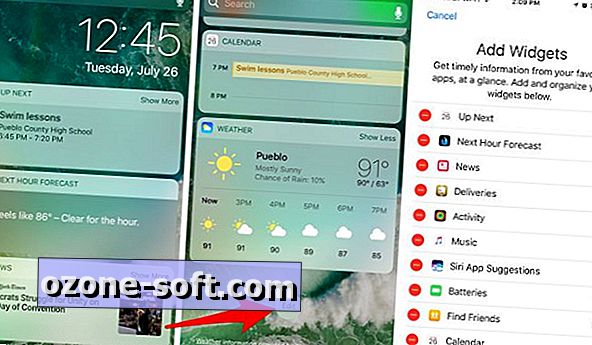
", " modalTemplate ":" {{content}} ", " setContentOnInit ": false} '>
Uzamknutá obrazovka iOS 10 sa úplne zmenila. Okrem novej metódy odomknutia (ktorá vyžaduje, aby ste klikli na tlačidlo Domov), teraz prejdete prstom doľava na zobrazenie miniaplikácií. Pomocou tohto gesta môžete zobraziť miniaplikácie na ľavej strane hlavnej domácej obrazovky na odomknutom zariadení.
Všetky veci iOS 10
- iOS 10: Všetky nové funkcie, tipy a príručky
- 23 skrytých funkcií v systéme iOS 10
- 15 spôsobov, ako iOS 10 zlepší iPhone
Na zariadení iPhone sa zobrazí jeden stĺpec, zatiaľ čo na zariadení iPad sú teraz dva stĺpce miniaplikácií. Môžete upraviť ľavú a pravú stranu alebo jeden stĺpec, ale posúvať sa do dolnej časti miniaplikácií a klepnúť na Upraviť . Ak chcete pridať miniaplikáciu, vyberte zelenú ikonu "+" alebo červený "-" na odstránenie. Klepnutím a podržaním troch ikon vložte príslušné miniaplikácie do poradia.
Na uzamknutom zariadení sa pri pokuse o zobrazenie miniaplikácie, do ktorej sa môžu prehrávať osobné informácie, ako je napríklad widget Aktivita, budete musieť prst na domácom tlačidle odomknúť. Všimnite si, že vlastne nestlačíte tlačidlo domovskej stránky, aby ste otvorili domovskú obrazovku. Keď je váš prístroj odomknutý, vyplnia sa informácie v aktivite alebo Nájsť mojich priateľov (iba dva príklady).
3D dotyk
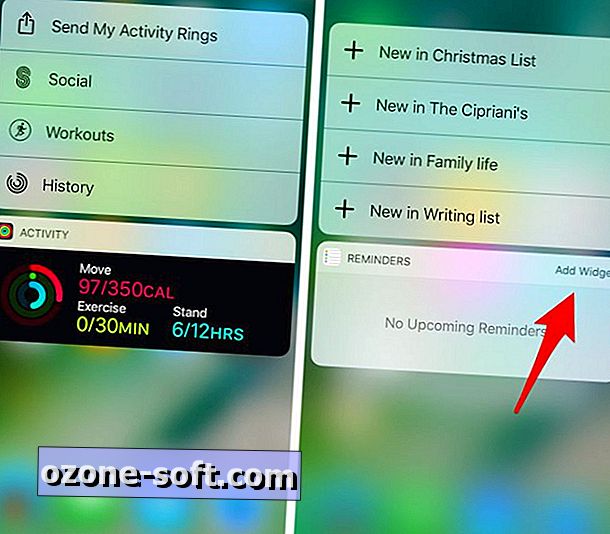
", " modalTemplate ":" {{content}} ", " setContentOnInit ": false} '>
Okrem miniaplikácií iOS 10, ktoré sa skrývajú v ľavej časti obrazovky, aplikácie, ktoré boli aktualizované pre systém iOS 10, môžu teraz zobrazovať miniaplikáciu, keď na ikone vyberiete funkciu Vynútiť dotyk.
Stlačením ikony aplikácie sa zobrazia bežné skratky a widget bez ohľadu na to, či ste ich pridali do zoznamu s upraveným obsahom v zobrazení Dnes.
Ak ste nepridali konkrétnu miniaplikáciu, ale chcete, môžete klepnúť na tlačidlo Pridať miniaplikáciu pri jej prezeraní.
Streamovanie videa, interakcie a ďalšie funkcie!
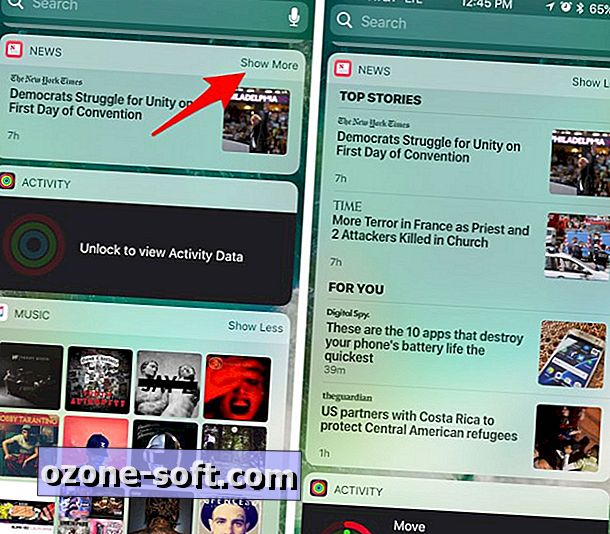
", " modalTemplate ":" {{content}} ", " setContentOnInit ": false} '>
Teraz, keď vieme, ako pristupovať k miniaplikáciám v systéme iOS 10, poďme sa rozprávať o tom, čo môžete robiť s miniaplikáciami.
Pri prezeraní miniaplikácií si všimnete tlačidlo v pravom hornom rohu niektorých miniaplikácií s názvom "Zobraziť viac". Výberom sa rozbalí widget. Na niečo ako widget Kalendár uvidíte viac z vašej nadchádzajúcej agendy, zatiaľ čo widget Počasie vám ukáže predpoveď týždňa spolu s aktuálnymi podmienkami.
Počas oznámenia iOS 10 spoločnosť Apple použila športovú aplikáciu na preukázanie štatistických údajov o sledovaní basketbalovej hry a videa, ktoré sa zdôrazňujú priamo v rámci miniaplikácie. Toto je oblasť iOS 10, ktorá sa nepochybne rozrastá vo funkcii nastavenej teraz, keď iOS 10 oficiálne začala a vývojári začali tlačiť aktualizácie do masy.
Poznámka pre redaktorov: Tento príspevok bol pôvodne zverejnený 26. júla a odvtedy bol aktualizovaný, aby odrážal spustenie aplikácie iOS 10.
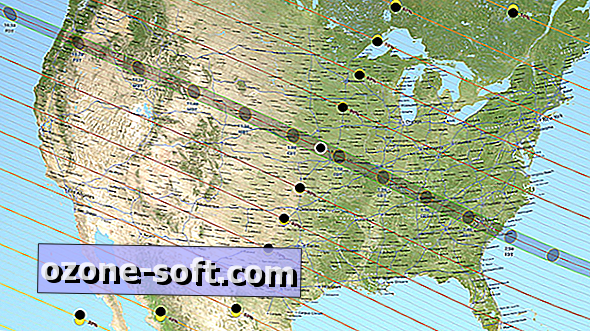












Zanechajte Svoj Komentár